Så här aktiverar du Pluto TV och tar del av gratis innehåll
Hur man aktiverar pluto tv för att titta på gratis innehåll. Pluto TV är en populär plattform för strömmande video som erbjuder ett brett utbud av …
Läs artikel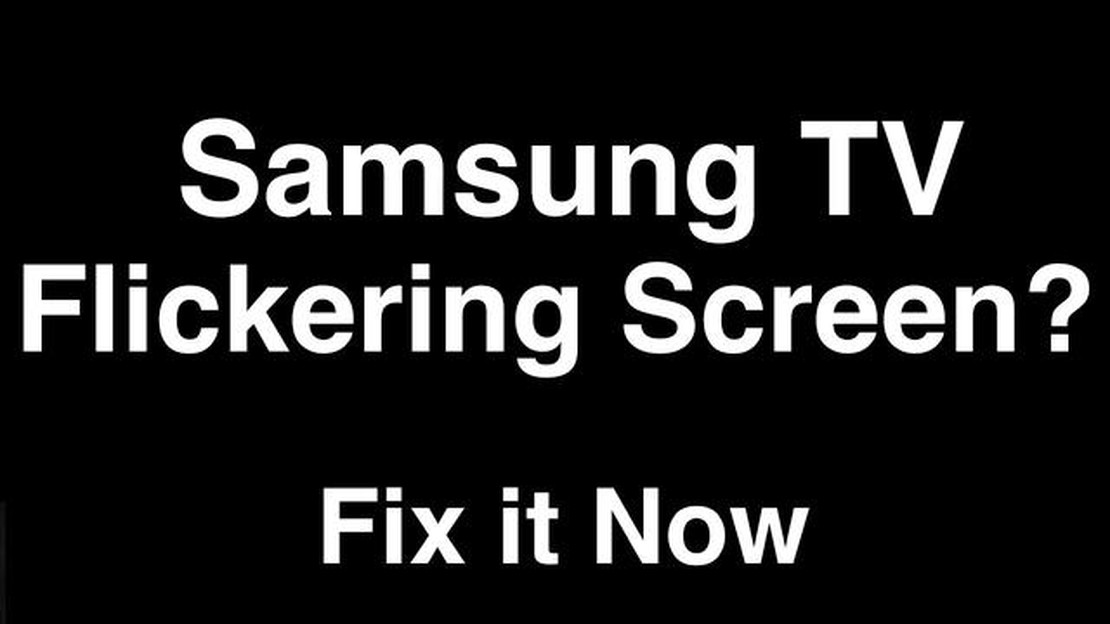
Om du upplever en flimrande skärm på din Samsung TV kan det vara ganska frustrerande. Det stör inte bara din tittarupplevelse, utan kan också tyda på ett underliggande problem med din TV. I den här artikeln går vi igenom några vanliga orsaker till flimrande skärm på Samsung-TV-apparater och ger felsökningstips som hjälper dig att lösa problemet.
En möjlig orsak till flimrande skärm är en lös eller felaktig kabelanslutning. Kontrollera alla kablar som är anslutna till din TV, inklusive HDMI- och strömkablarna, för att se till att de är ordentligt inkopplade. Om du hittar några lösa anslutningar kan du prova att återansluta dem och se om flimret upphör.
En annan potentiell orsak till flimmer på skärmen är en inkompatibel uppdateringsfrekvens. Olika TV-modeller och innehållskällor stöder olika uppdateringsfrekvenser, och om de inte matchar varandra kan det leda till flimmer. För att åtgärda problemet kan du justera inställningarna för uppdateringsfrekvens på din TV. Se din TV:s användarhandbok eller tillverkarens webbplats för instruktioner om hur du gör detta.
Dessutom kan föråldrad firmware också leda till skärmflimmerproblem. Samsung släpper regelbundet uppdateringar av inbyggd programvara för att åtgärda olika problem och förbättra prestandan. För att säkerställa att din TV kör den senaste inbyggda programvaran, gå till inställningsmenyn och kontrollera om det finns några tillgängliga uppdateringar. Om en uppdatering är tillgänglig, ladda ner och installera den för att se om den löser flimmerproblemet.
Om problemet kvarstår kan det vara ett hårdvaruproblem med din TV. I så fall kan det vara nödvändigt att kontakta Samsungs support eller en professionell tekniker för ytterligare hjälp. De kommer att kunna diagnostisera den exakta orsaken till flimret och rekommendera lämplig lösning, oavsett om det är att reparera eller byta ut den felaktiga komponenten.
Sammanfattningsvis kan en flimrande skärm på din Samsung TV orsakas av olika faktorer, inklusive lösa kabelanslutningar, inkompatibla uppdateringsfrekvenser och föråldrad firmware. Genom att kontrollera och justera dessa inställningar, samt hålla TV:ns inbyggda programvara uppdaterad, kan du felsöka och eventuellt lösa det flimrande problemet. Om allt annat misslyckas, sök professionell hjälp för att diagnostisera och åtgärda eventuella hårdvaruproblem.
Skärmflimmer på en Samsung TV kan vara ett frustrerande problem som stör din tittarupplevelse. Det kan yttra sig som ett synligt och irriterande flimmer eller en subtil skimrande effekt på skärmen. Att förstå orsakerna och felsökningstipsen kan hjälpa dig att lösa problemet.
Vanliga orsaker till att Samsung TV-skärmen flimrar:
Tips för felsökning:
Genom att förstå de vanligaste orsakerna och följa de angivna felsökningstipsen kan du potentiellt lösa problemet med skärmflimmer på din Samsung TV och njuta av en oavbruten tittarupplevelse.
Flimrande skärm på Samsung TV kan orsakas av en mängd olika faktorer. Här är några av de vanligaste orsakerna:
Om du har provat felsökningstipsen ovan och problemet med flimrande skärm kvarstår, rekommenderas att du kontaktar Samsungs kundsupport eller söker professionell hjälp för ytterligare felsökning och reparation.
Läs också: Iphone 13: ny modell med 1 tb minne!
Om du upplever skärmflimmer på din Samsung TV kan det vara en frustrerande upplevelse. Det finns dock flera felsökningstips som du kan prova för att lösa problemet.
Se till att din TV är ordentligt ansluten till en stabil strömkälla. Koppla ur TV:n från eluttaget och vänta några minuter innan du kopplar in den igen. Detta kan hjälpa till att återställa eventuella strömrelaterade problem som kan orsaka flimret.
Öppna TV:ns meny och navigera till bildinställningarna. Justera ljusstyrka, kontrast och andra bildinställningar för att se om det minskar flimret. Du kan också prova att aktivera eller inaktivera “Auto Motion Plus” eller liknande funktioner för rörelseutjämning, eftersom de ibland kan orsaka flimmer på skärmen.
Se till att TV:ns programvara är uppdaterad. Samsung släpper ofta programuppdateringar som kan åtgärda buggar och förbättra TV:ns prestanda. Leta efter uppdateringar i TV:ns inställningsmeny eller besök Samsungs supportwebbplats för den senaste firmwareversionen.
Om du har några externa enheter anslutna till din TV, t.ex. spelkonsoler eller streamingenheter, ska du koppla bort dem en i taget och kontrollera om flimret kvarstår. Ibland kan inkompatibla eller felaktiga externa enheter orsaka flimmerproblem.
Om du använder HDMI-kablar för att ansluta enheter till din TV ska du kontrollera att de är ordentligt inkopplade. Byt ut HDMI-kablarna mot nya för att utesluta eventuella kabelrelaterade problem. Kontrollera också att HDMI-portarna på både TV:n och de anslutna enheterna är rena och fria från skräp.
Läs också: Hur man fixar Call Of Duty Warzone Dev Error 6034 NYTT år 2023!
En fabriksåterställning kan ofta lösa programvarurelaterade problem som kan orsaka flimmer på skärmen. Tänk dock på att en fabriksåterställning raderar alla dina personliga inställningar och preferenser, så se till att säkerhetskopiera alla viktiga data innan du fortsätter.
Om inget av felsökningstipsen ovan löser problemet med flimrande skärm rekommenderar vi att du kontaktar Samsungs kundsupport för ytterligare hjälp. De kan ge specifika felsökningssteg eller ordna en reparation om det behövs.
Genom att följa dessa felsökningstips kan du förhoppningsvis lösa problemet med flimrande skärm på din Samsung TV och njuta av en stabil tittarupplevelse igen.
Den vanligaste orsaken till att Samsung TV-skärmar flimrar är en lös eller felaktig kabelanslutning. Kontrollera alla kabelanslutningar och se till att de är ordentligt inkopplade.
Kontrollera först kabelanslutningarna och se till att de är ordentligt inkopplade. Om det inte löser problemet kan du försöka justera skärmens uppdateringsfrekvens eller stänga av elektroniska enheter i närheten som kan orsaka störningar. Om problemet kvarstår kan det vara ett maskinvaruproblem och du bör kontakta Samsungs support.
Ja, ett problem med strömförsörjningen kan också orsaka att skärmen flimrar. Om du misstänker att detta kan vara problemet kan du prova att ansluta din TV till ett annat uttag eller använda en annan nätsladd för att se om flimret upphör. Om så inte är fallet är det bäst att kontakta Samsungs support för ytterligare hjälp.
Om flimret bara uppstår på vissa kanaler kan det vara ett signalproblem. Kontrollera signalstyrkan för dessa kanaler och försök att justera antennen eller flytta den för att se om det hjälper. Du kan också försöka återställa TV:n till fabriksinställningarna för att eliminera eventuella programvarurelaterade problem.
Om inget av felsökningstipsen löser problemet är det bäst att kontakta Samsungs support eller en professionell tekniker för ytterligare hjälp. De kommer att kunna diagnostisera problemet och rekommendera den bästa åtgärden för att åtgärda flimret på din TV.
Att din Samsung TV-skärm flimrar kan ha flera möjliga orsaker. Det kan bero på en lös eller felaktig anslutning, ett problem med kabel- eller satellitboxen, en felaktig HDMI-kabel eller ett problem med TV:ns inställningar. Vi rekommenderar att du felsöker problemet för att fastställa den exakta orsaken.
Om din Samsung TV-skärm flimrar finns det några felsökningstips som du kan prova. Kontrollera först anslutningarna mellan TV:n och kabel- eller satellitboxen, så att de är säkra och korrekt inkopplade. Därefter kan du prova att använda en annan HDMI-kabel för att utesluta eventuella problem med själva kabeln. Dessutom kan det hjälpa att justera TV:ns bildinställningar, t.ex. inaktivera rörelseutjämning eller ändra uppdateringsfrekvensen, för att lösa problemet med flimret.
Hur man aktiverar pluto tv för att titta på gratis innehåll. Pluto TV är en populär plattform för strömmande video som erbjuder ett brett utbud av …
Läs artikelLadda ner youtube revanced apk 2023 ! bästa alternativet till youtube vanced YouTube Revanced APK är en modifierad version av den populära …
Läs artikelFaktorer att ta hänsyn till i företagens energiförbrukning när vi välkomnar vintern Vintern är en speciell tid för företag när det gäller …
Läs artikel4 säkra och säkra krypterade budbärare som kommer att vara din betrodda källa till säkerhet! Nuförtiden har säkerhet på nätet blivit den viktigaste …
Läs artikelHur man fixar Samsung Galaxy S6 Edge laddar inte Om din Samsung Galaxy S6 Edge inte laddas kan det vara frustrerande och oroande. Innan du får panik …
Läs artikelHur man tar en skärmdump på Samsung Galaxy Z Flip 4 Om du äger en Samsung Galaxy Z Flip 4 och vill ta en skärmdump har du kommit till rätt ställe. Den …
Läs artikel